Arquivos RAR e Zip são dois formatos típicos de arquivos compactados no Windows e Mac, e sua integridade e conveniência atraem muitos usuários de Mac. No entanto, os arquivos Zip e RAR podem ser perdidos como qualquer outro arquivo devido a problemas inesperados do Mac, como travamentos repentinos, exclusão acidental e corrupção de arquivos.
Neste caso, como recuperar arquivos Zip e RAR excluídos no Mac ? Continue lendo o artigo; você terá 4 métodos para recuperar os arquivos RAR e Zip no Mac.
No começo, por que você excluiu os arquivos no formato de compactação? Incluímos 4 causas potenciais:
- ❎Você perdeu alguns arquivos RAR ou Zip devido ao travamento do seu Mac .
- 💼O conteúdo do arquivo RAR ou Zip foi excluído ou corrompido devido a um mau funcionamento do sistema ou infecção por vírus.
- 😨Você removeu o arquivo intencionalmente ou acidentalmente porque o considerou desnecessário.
- 👐As operações de copiar e colar arquivos Zip ou RAR foram interrompidas abruptamente.
1. Recupere arquivos Zip e RAR excluídos da lixeira no Mac
Ao excluir os arquivos Zip e RAR e não esvaziar a Lixeira no Mac, você pode restaurá-los rapidamente da Lixeira. Você sempre pode iniciar o Mac Trash na área de trabalho. Siga as etapas abaixo para recuperar os arquivos compactados da Lixeira:
Passo 1. Localize e abra a Lixeira clicando no ícone da Lixeira. Para iniciá-lo rapidamente, você pode pressionar Command + Shift + G e digitar Lixo para abri-lo.
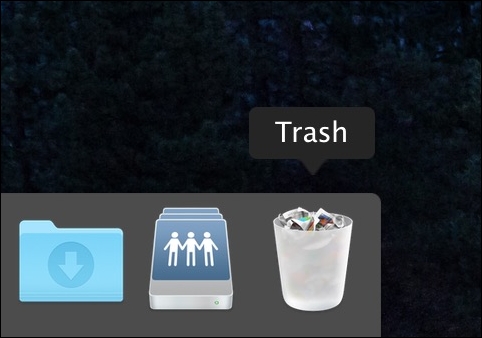
Passo 2. Selecione os arquivos Zip ou RAR que deseja restaurar clicando com o botão direito sobre eles.
Passo 3. Escolha "Colocar de volta" no menu.

Passo 4. Em seguida, o arquivo RAR ou Zip será restaurado ao seu local original.
2. Recupere arquivos Zip e RAR perdidos no Mac com software
Você pode recuperar de forma fácil e rápida arquivos Zip e RAR excluídos de discos rígidos internos/externos do Mac e outros dispositivos de armazenamento usando o EaseUS Data Recovery Wizard para Mac .
O programa de recuperação de dados se diferencia dos concorrentes por ser de nível profissional, seguro e fácil de usar. Apenas em três etapas você pode visualizar e recuperar arquivos excluídos no Mac . Além disso, muitos outros softwares de recuperação suportam o sistema operacional Windows, e o EaseUS pode atender à demanda de usuários de Windows e Mac.
Você pode digitalizar e visualizar os arquivos perdidos usando a edição de teste deste software (o botão acima) sem pagar nada. Depois de confirmar que este software funciona, você pode decidir se deseja restaurar os arquivos ausentes.
Existem outras razões para você nos escolher:
- 🔦Além da versão de teste, o software gratuito de recuperação de dados oferece 2 GB de recuperação de dados no Mac.
- 🗃️Suporta recuperação de arquivos Zip e restaura mais de 1000 tipos de arquivos como pdf, doc, excel, ppt, etc.
- 🍎Ele pode ajudá-lo rapidamente em toda uma operação de recuperação de arquivos compactados do Mac.
Aqui estão as etapas para recuperar diferentes documentos no Mac:
Nota: Você pode criar um backup clicando primeiro em "Backup de disco" à esquerda. O software irá recuperar o documento da imagem de backup. Ele pode evitar maiores danos ao disco e aos dados, tornando-os mais seguros e confiáveis.
Passo 1. Procure documentos perdidos
Selecione o local onde seus documentos importantes do Word/Excel/PPT/Numbers/Pages foram perdidos e clique em "Pesquisar arquivos perdidos".

Passo 2. Encontre documentos perdidos no Mac
O EaseUS Data Recovery Wizard para Mac iniciará imediatamente uma verificação no volume de disco selecionado. Enquanto isso, os resultados da verificação serão apresentados no painel esquerdo. Selecione "Documentos" e você poderá filtrar rapidamente os arquivos DOC/PDF/PPT/XLS perdidos anteriormente.

Passo 3. Recupere documentos perdidos/excluídos
Selecione os arquivos de destino e visualize-os clicando duas vezes neles. Em seguida, clique em "Recuperar" para recuperar os documentos perdidos de uma só vez.

3. Restaure arquivos Zip e RAR perdidos do Mac Time Machine
Outro método rápido para recuperar arquivos Zip e RAR excluídos no Mac é usar o recurso de backup integrado de computadores Mac, chamado Mac Time Machine Backup.
O macOS 10.5 ou versões posteriores são compatíveis com o Time Machine. Foi introduzido pela primeira vez no macOS 10.5 Leopard, mas o macOS 11 Big Sur o redesenhou completamente. Se o backup dos arquivos compactados tiver sido feito no Time Machine, as seguintes etapas poderão ser usadas:

Passo 1. Selecione "Time Machine" na barra de menu.
Passo 2. Abra a pasta onde os arquivos Zip e RAR foram excluídos.
Passo 3. Clique no botão "Restaurar" após escolher e revisar os arquivos que deseja restaurar de um backup.

O método é simples e aplicável a muitos tipos de recuperação de arquivos. Portanto, é sugerido que você faça backup de seus dados com frequência.
4. Recupere arquivos Zip e RAR no Mac de uma pasta temporária
Os arquivos RAR Zip para Mac podem armazenar uma duplicata do documento Arquivo compactado não salvo na pasta Temporária. O seu Mac também armazena temporariamente dados de programas e outros arquivos nesta área. Embora encontrá-lo possa ser um desafio para muitos usuários de Mac. Assim, você pode recuperar arquivos excluídos centrais no Mac.
Como recuperar um arquivo Zip ou RAR que foi excluído ou perdido:
Passo 1. Selecione "Aplicativos" > "Utilitários" e abra o Mac Terminal clicando duas vezes.
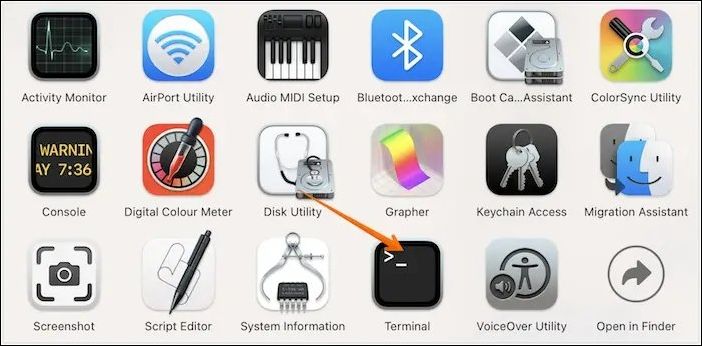
Passo 2. Digite open $TMPDIR no Terminal para ir para a pasta TMP, onde os arquivos temporários são mantidos.
Passo 3. Localize e acesse a pasta “TemporaryItems” na pasta TMP. Escolha "Abrir com..." Microsoft Word clicando com o botão direito nos arquivos escolhidos dentro dele.

Passo 4. Salve os arquivos Zip e RAR selecionando "Arquivo" > "Salvar como" e salve-os em um local diferente.
Para o risco potencial de perda de dados dos arquivos ou caminho de armazenamento difícil, é melhor salvar os restaurados em outro disco de armazenamento seguro e transparente.
Isso é tudo sobre os quatro métodos para recuperar arquivos zip e RAR do Mac. Se um dos métodos ajudar a resolver a perda dos arquivos compactados, compartilhe-o no Facebook, Twitter, Instagram e outras plataformas de mídia social!
Palavras Finais
Embora o Zip seja um formato de arquivo de compactação bem conhecido e mais estabelecido, pois se integra à maioria dos sistemas e é responsável por uma parte substancial dos arquivos da Internet, o RAR tem uma vantagem em termos de eficácia e velocidade. Ambos os formatos compactam seu arquivo com eficiência, sem comprometer a qualidade do conteúdo. No entanto, existem três motivos comuns para a perda do arquivo:
- macOS travando ou danos ao computador
- Exclusão não intencional de arquivos Zip e RAR
- Infecção por vírus ou outra falha do sistema
Não se desespere se perder acidentalmente seus arquivos Zip e RAR. Usando os 4 métodos descritos neste artigo, você ainda pode recuperá-los. Recomendamos usar o EaseUS Data Recovery Wizard para Mac para recuperação de arquivos rápida e fácil. Devido à sua interface amigável e aos poderosos recursos de recuperação de dados, você pode ter certeza de que suas informações perdidas serão recuperadas com segurança.
Perguntas frequentes sobre recuperação de arquivos Zip e RAR excluídos no Mac
Aqui estão 4 perguntas adicionais sobre como recuperar arquivos Zip e RAR no Mac. Confira aqui as respostas.
1. Como recuperar o arquivo zip que foi editado sem extrair o arquivo?
- Se o arquivo ZIP foi adquirido na Internet, você pode começar baixando-o novamente.
- O arquivo ZIP pode então ser recuperado usando um software de recuperação de arquivos se ele tiver desaparecido ou não estiver visível no momento.
- Em seguida, você pode executar um programa de compactação de terceiros como o WinRAR para restaurar o arquivo ZIP corrompido ou reinstalar uma ferramenta de descompactação para abrir o arquivo ZIP.
2. Como recuperar arquivos RAR excluídos do PC?
Um software de recuperação de dados eficiente - EaseUS Data Recovery Wizard , ainda pode recuperar arquivos RAR excluídos que não podem ser localizados na Lixeira do Windows ou na Lixeira do Mac. Para evitar a substituição do arquivo excluído, pare imediatamente de usar a unidade onde eles estavam.
3. Como recupero arquivos RAR excluídos permanentemente?
Seus arquivos perdidos podem ser recuperados pelo EaseUS Data Recovery Wizard para Mac.
Passo 1. Escolha o local do dispositivo onde os arquivos foram apagados. Para encontrar arquivos que foram apagados permanentemente, clique na opção “Verificar”.
Passo 2. Na barra lateral esquerda, o EaseUS Data Recovery Wizard for Mac exibirá os arquivos localizados.
Etapa 3. Para restaurar arquivos RAR excluídos permanentemente no Mac, visualize os itens que você está procurando e clique no botão "Recuperar agora".
4. Existe diferença entre arquivos ZIP e RAR?
ZIP é um formato de arquivo padrão que pode ser facilmente usado em muitas implementações. RAR é um formato de arquivo proprietário que só pode ser usado com programas específicos de terceiros.
Esta página foi útil?
Atualizado por Rita
"Espero que minha experiência com tecnologia possa ajudá-lo a resolver a maioria dos problemas do seu Windows, Mac e smartphone."
Escrito por Leonardo
"Obrigado por ler meus artigos, queridos leitores. Sempre me dá uma grande sensação de realização quando meus escritos realmente ajudam. Espero que gostem de sua estadia no EaseUS e tenham um bom dia."
-
O EaseUS Data Recovery Wizard é um poderoso software de recuperação de sistema, projetado para permitir que você recupere arquivos excluídos acidentalmente, potencialmente perdidos por malware ou por uma partição inteira do disco rígido.
Leia mais -
O EaseUS Data Recovery Wizard é o melhor que já vimos. Está longe de ser perfeito, em parte porque a tecnologia avançada de disco atual torna a recuperação de dados mais difícil do que era com a tecnologia mais simples do passado.
Leia mais -
O EaseUS Data Recovery Wizard Pro tem a reputação de ser um dos melhores programas de software de recuperação de dados do mercado. Ele vem com uma seleção de recursos avançados, incluindo recuperação de partição, restauração de unidade formatada e reparo de arquivos corrompidos.
Leia mais
Artigos relacionados
-
Como reexibir pastas do Mac [dicas do macOS Ventura/Monterey]
![author icon]() Leonardo 25/10/2024
Leonardo 25/10/2024
-
Opção de devolução ausente no Mac: por que e como recuperar arquivos excluídos
![author icon]() Leonardo 25/10/2024
Leonardo 25/10/2024
-
Não é possível ver arquivos no HD externo do Mac? Encontre arquivos ausentes aqui
![author icon]() Jacinta 25/10/2024
Jacinta 25/10/2024
-
Corrija o erro com.apple.DiskManagement.disenter 49180 com 4 métodos
![author icon]() Leonardo 25/10/2024
Leonardo 25/10/2024
